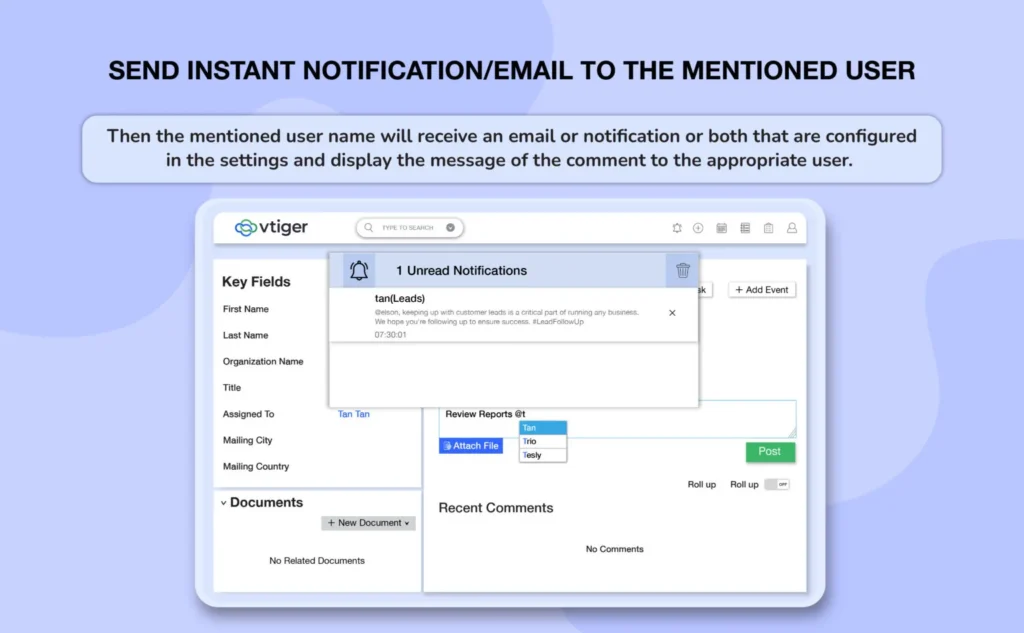チームコラボレーションは、組織の目標を達成するための重要なツールです。連絡先や機会、または他のモジュールでチームに言及するだけで、チームや他のチームから効率的に対話し、助けを得るために、Vtigerはモジュール3.0に言及しています。 これにより、割り当てられた新しい作業について、チームメイトや他のチームなどのコメントで誰かに言及したり、既存の作業を更新したりできます。ユーザー名による@followedは、コメントセクションで誰かをメンションするための構文です。チームメイトに新しい作業を割り当てる場合は、コメントセクションで名前と作業を記載するだけで、メールまたは通知、あるいはその両方で通知されます。
取り付け
メンションモジュールをインストールするためのステップバイステップの手順は次のとおりです。
- VtigerCRMにログインします
- 次に、[設定] – > [CRM設定] – [モジュール>]をクリックします。
- [モジュール]セクションで、右上隅にある[zipからモジュールをインポート]をクリックします
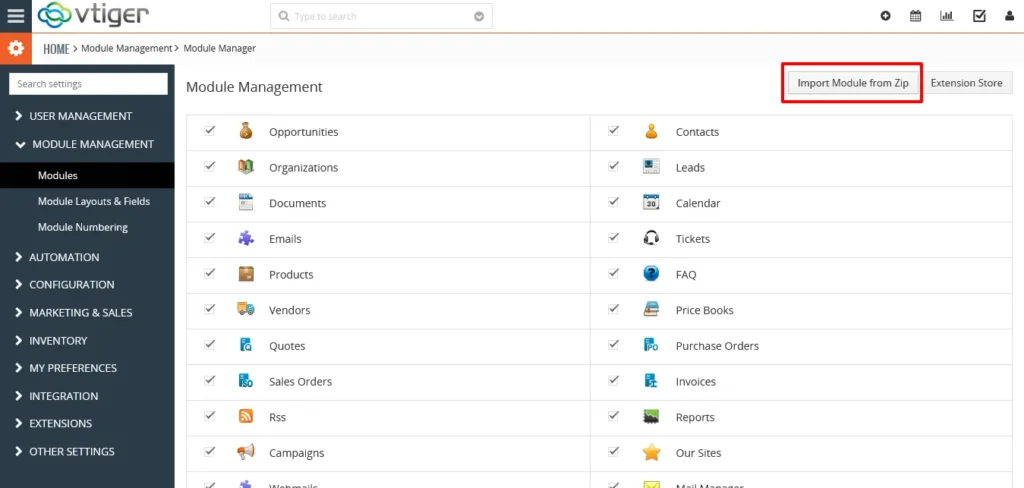
- 「免責事項に同意し、続行したい」のチェックボックスをオンにします。
- 次に、「マイコンピュータから選択」をクリックして、ファイルを選択しますMentions.zip
- Import -> Import Nowをクリックします。
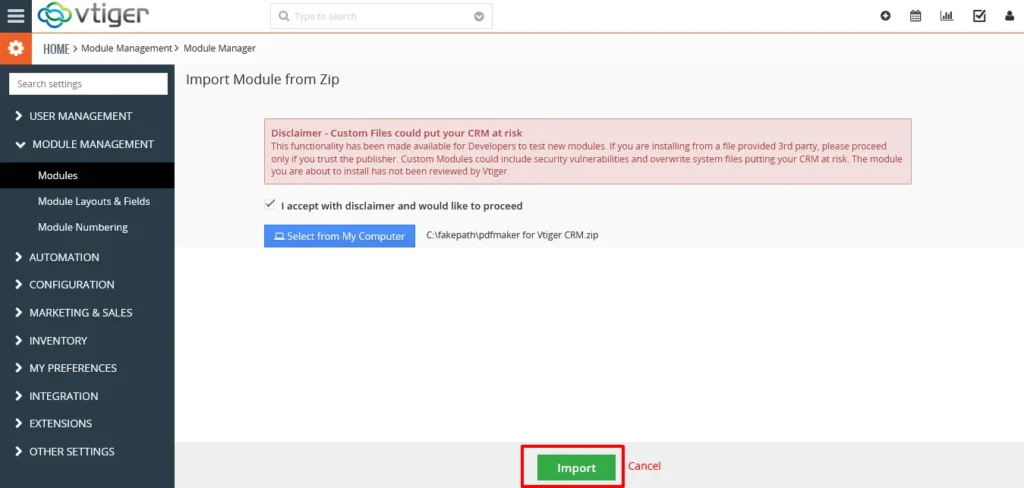
構成
モジュールをインポートしたら、設定を構成する必要があります。メンションモジュールにアクセスするには
- [設定] – [> CRM設定]に移動します。
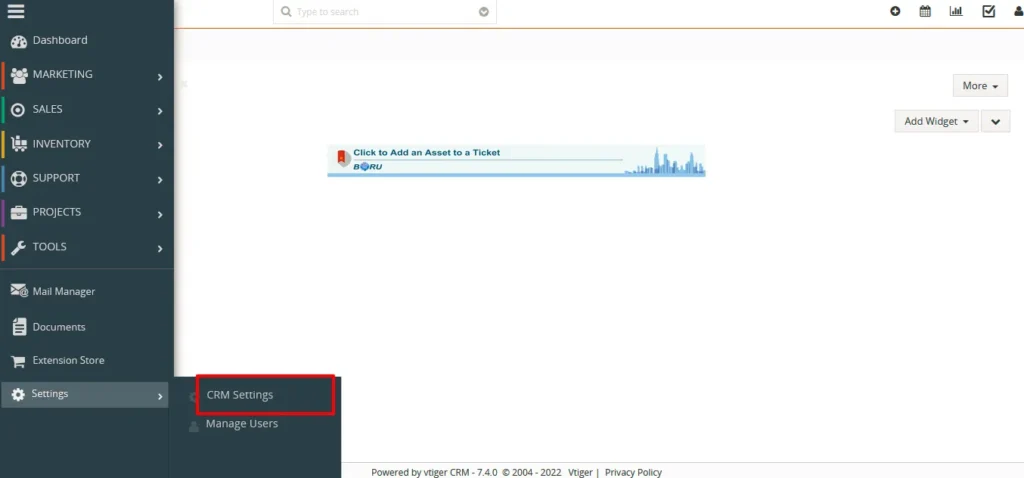
- 次に、[その他の設定]-[>メンション]をクリックします
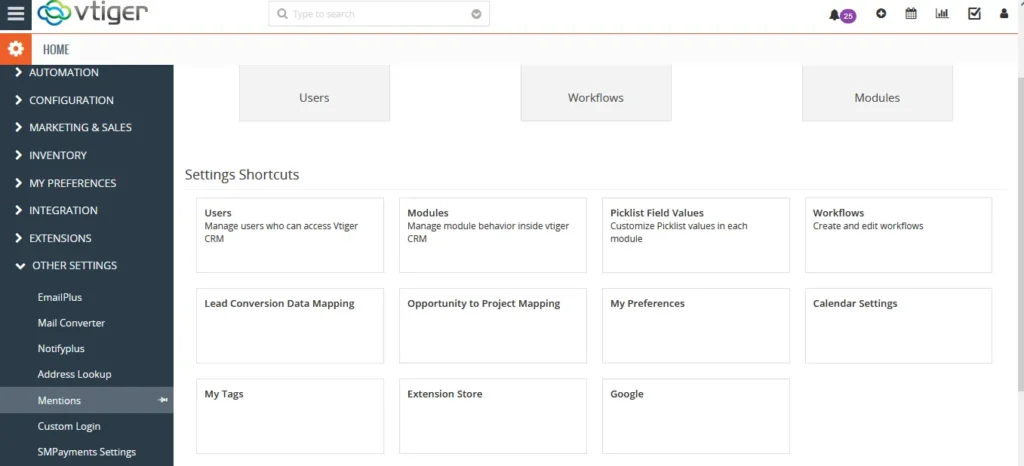
- これで、メンションの設定ウィンドウが表示されます。
メールを送る– チェックボックスをオンにすると、タスクに関するコメントに記載されている名前にメールを送信できます
構成設定で[電子メールの送信]オプションを有効にしたら、電子メールを送受信するように送信サーバーを構成する必要があります。
通知の送信– チェックボックスをオンにすると、タスクに関するコメントに記載されている名前に通知が送信されます。
ベルアイコンで即時通知を受け取るには、vtigerCRMを拡張機能NotifyPlusと統合する必要があります。Notify Plusを使用すると、他のレコードのコメントセクションに名前が記載されているたびに、すぐに通知が届きます。
設定が完了したら、[保存]をクリックします。
また、チェックボックスのいずれかを無効にして、いつでも無効にすることもできます。メールのみを送信する必要がある場合は、通知を無効にすることができます。
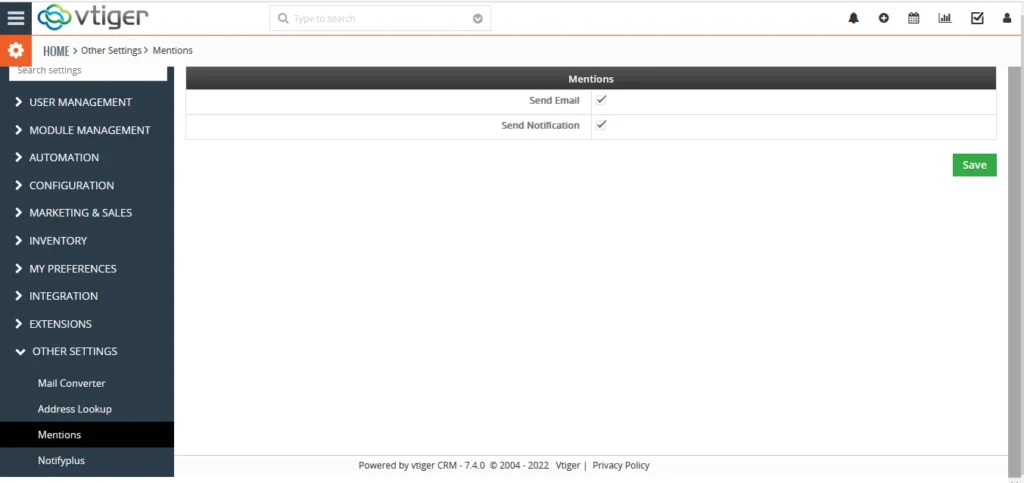
コメントセクション
コメントは、すべてのレコードの詳細ビューの活動セクションにあります。
コメントを投稿するには、
- 作業が必要なレコード (取引先担当者、営業案件など) を開きます
- アクティビティセクションのコメントスペースをクリックします
- コメントを入力し、担当者を「@」の後にユーザー名としてメンションします。例: @John David
- ユーザー名の最初の文字を入力し始めると、関連するすべてのユーザーが同じ最初の文字で表示されます。リストから適切なユーザーを選択できます
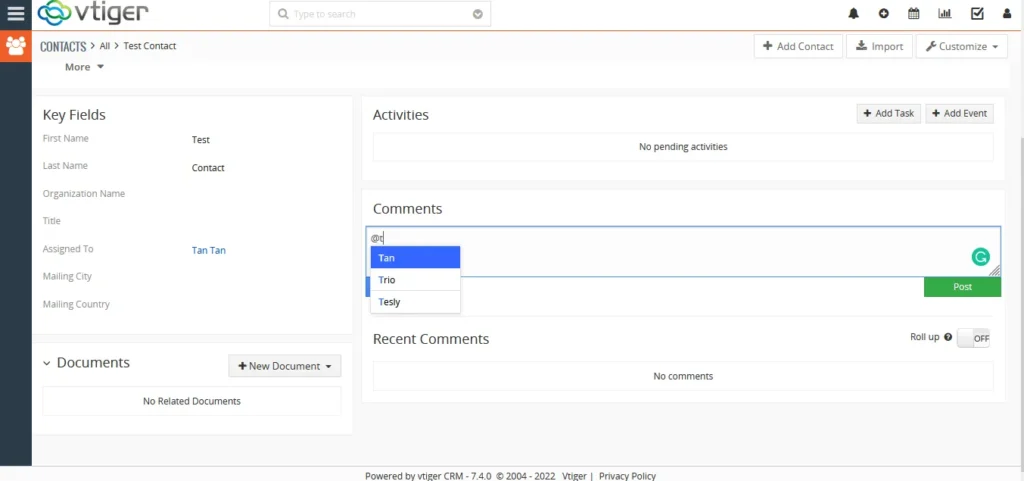
- そして、「投稿」をクリックします。コメントは最近のコメントセクションに保存されます。
- 言及されたユーザー名は、設定で構成された電子メールまたは通知、あるいはその両方を受信します。
メールと通知には、コメントのメッセージが適切なユーザーに表示されました。